门禁控制器用读头或者发卡器发卡步骤
海康威视门禁发卡授权操作手册

单元门口机母卡/4200 发卡操作手册目录1、操作流程(配置流程) (1)2、操作步骤(配置步骤) (1)3、适用型号 (4)4、版本说明 (4)5、关于海康威视 (1)1、操作流程(配置流程)1)单元门口机母卡发卡。
2)4200 发卡配置。
3)刷卡测试2、操作步骤(配置步骤)(一) 单元门口机母卡发卡配置a)确认随单元门口机发放的母卡。
在单元门口机长按“﹡”“#”输入工程密码“888999”,利用“4”“6”键翻页,翻至“卡片授权”界面。
通过验证母卡权限开始发卡,把IC 卡片放在设备的刷卡区域发卡,一张卡片发卡完成后,继续下一张卡片发卡,发卡成功有语音提示,再次刷母卡或者超时未刷卡时发卡结束。
(二) 4200 发卡配置a)4200 添加相关设备;b)进入4200 组织管理添加对应的门口机和室内机的设备,点击进入组织管理。
点击左部“+”添加组织添加对应的门口机和室内机,选中分组,点击列表界面中的添加按钮,可进入添加住户界面。
选择要导入的设备,设置室内机的房间号和门口机的编号,确定添加住户。
c)进入4200 卡片配置1)点击进入卡片管理,根据需要添加空白卡。
2)点击开卡,进入开卡界面如需退卡在此界面选中房间号点击退卡按钮即可退掉此房间相关联的全部卡片,如需对单独卡进行退卡, 可以进入《选择卡片》,仅勾选需要保留的卡片,勾选对应的门口机,再点击开卡选择分组,选择需开卡的住户,点击该住户卡片管理选择卡片按钮,进入选择卡片页面,选择卡片,选择下发设备(门口机),进行开卡操作。
(三) 刷卡测试效果。
刷卡成功,会有语音提示。
4、版本说明5、关于海康威视海康威视是以视频为核心的物联网解决方案提供商,面向全球提供综合安防、智慧业务与大数据服务。
海康威视全球员工超26000人(截止2017年底),其中研发人员和技术服务人员超13000人,研发投入占企业销售额的7-8%,绝对数额占据业内前茅。
海康威视是博士后科研工作站单位,以杭州为中心,建立辐射北京、上海、重庆、武汉以及加拿大蒙特利尔、英国利物浦的研发中心体系,并计划在西安、武汉、成都、重庆和石家庄建立新的研发基地。
门禁参数卡发卡说明
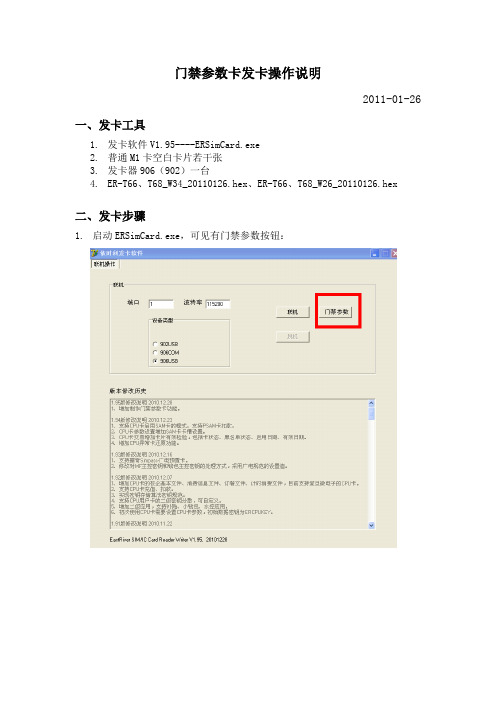
门禁参数卡发卡操作说明2011-01-26一、发卡工具1.发卡软件V1.95----ERSimCard.exe2.普通M1卡空白卡片若干张3.发卡器906(902)一台4.ER-T66、T68_W34_20110126.hex、ER-T66、T68_W26_20110126.hex二、发卡步骤1.启动ERSimCard.exe,可见有门禁参数按钮:2.点击门禁参数按钮,进入发卡界面,如下所示:初始参数物理块号为4 ,此参数物理块位于第一扇区第0块;第0扇区的3个块都是参数的目录索引区,不能写参数,故从第4块开始。
3.把空白M1卡放入发卡器上方,首先进行初始化:4.初始化成功以后,选择所写入的块,选择参数类型,点击增加:5.通讯参数------切换韦根26和韦根34数据输出类型:目前只支持韦根格式;韦根格式输出:目前支持韦根26和韦根34,暂不支持韦根66;Led及蜂鸣器控制方式:目前只支持低电平指示,不支持脉冲指示和高电平。
6.序列号参数-------切换为读卡序列号方式先增加一个参数,如下图的箭头所示:先选择一个未用过的块,选择参数类型,点击增加;在下拉列表中就可以看到有一个新的参数块了。
卡类型:暂不支持直通大模块和中兴模块移动卡,其余均支持;卡识别类型:暂不支持1字节模式、2字节+1字节模式、3字节模式;7.卡格式读取----------切换读卡顺序号或者工号等先增加一个读卡格式参数的块;卡类型:暂不支持直通大模块和中兴模块移动卡,其余均支持;选择扇区号和所在块号:卡顺序号默认位于第7扇区0块,工号/学号位于第5扇区0块选择读卡顺序号或者工号/学号等;选择密钥类型为固定密钥或者厂商密钥;输入认证密码,须与所需读的该扇区密码一致才能读卡。
8.删除参数块在下拉列表中选定一个参数块,点击删除按钮后,再点击写卡,即可完成删除参数块的操作。
三、。
正确门禁操作规程(3篇)
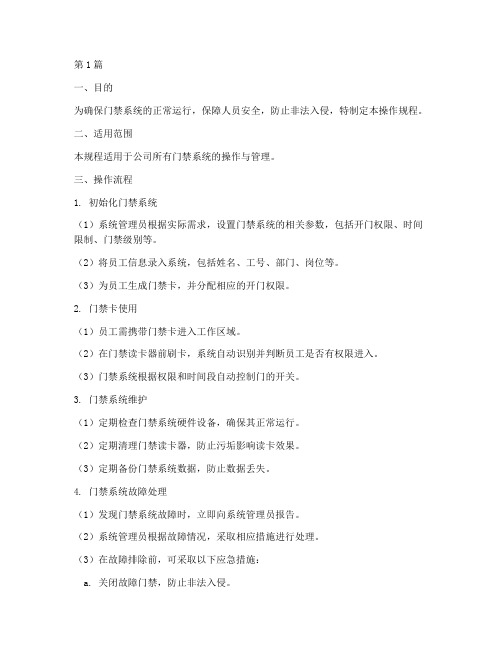
第1篇一、目的为确保门禁系统的正常运行,保障人员安全,防止非法入侵,特制定本操作规程。
二、适用范围本规程适用于公司所有门禁系统的操作与管理。
三、操作流程1. 初始化门禁系统(1)系统管理员根据实际需求,设置门禁系统的相关参数,包括开门权限、时间限制、门禁级别等。
(2)将员工信息录入系统,包括姓名、工号、部门、岗位等。
(3)为员工生成门禁卡,并分配相应的开门权限。
2. 门禁卡使用(1)员工需携带门禁卡进入工作区域。
(2)在门禁读卡器前刷卡,系统自动识别并判断员工是否有权限进入。
(3)门禁系统根据权限和时间段自动控制门的开关。
3. 门禁系统维护(1)定期检查门禁系统硬件设备,确保其正常运行。
(2)定期清理门禁读卡器,防止污垢影响读卡效果。
(3)定期备份门禁系统数据,防止数据丢失。
4. 门禁系统故障处理(1)发现门禁系统故障时,立即向系统管理员报告。
(2)系统管理员根据故障情况,采取相应措施进行处理。
(3)在故障排除前,可采取以下应急措施:a. 关闭故障门禁,防止非法入侵。
b. 使用备用门禁或临时门禁,确保员工正常通行。
c. 联系专业维修人员,尽快修复故障。
四、注意事项1. 门禁卡仅限本人使用,不得转借他人。
2. 如门禁卡丢失或损坏,应及时向系统管理员报告,并办理补卡手续。
3. 严禁随意更改门禁系统设置,如有需要,请咨询系统管理员。
4. 如发现门禁系统异常,请及时向系统管理员报告,以免影响正常通行。
5. 严格遵守门禁制度,确保公司安全。
五、附则1. 本规程由公司安全管理部门负责解释。
2. 本规程自发布之日起施行,原有相关规定与本规程不符的,以本规程为准。
第2篇一、前言门禁系统作为现代安全管理的重要手段,可以有效保障人员和财产的安全。
为确保门禁系统的正常运行,特制定本操作规程。
所有使用门禁系统的人员必须遵守本规程。
二、适用范围本规程适用于公司内部所有使用门禁系统的区域,包括但不限于办公区、生产区、仓储区等。
考勤门禁一体机操作手册
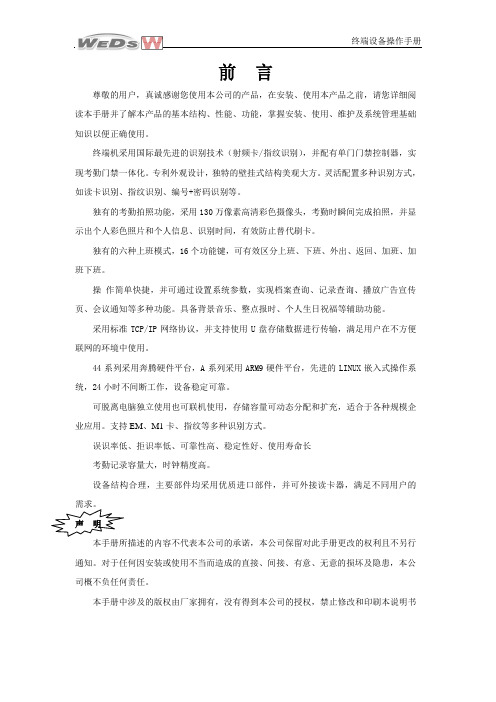
前言尊敬的用户,真诚感谢您使用本公司的产品,在安装、使用本产品之前,请您详细阅读本手册并了解本产品的基本结构、性能、功能,掌握安装、使用、维护及系统管理基础知识以便正确使用。
终端机采用国际最先进的识别技术(射频卡/指纹识别),并配有单门门禁控制器,实现考勤门禁一体化。
专利外观设计,独特的壁挂式结构美观大方。
灵活配置多种识别方式,如读卡识别、指纹识别、编号+密码识别等。
独有的考勤拍照功能,采用130万像素高清彩色摄像头,考勤时瞬间完成拍照,并显示出个人彩色照片和个人信息、识别时间,有效防止替代刷卡。
独有的六种上班模式,16个功能键,可有效区分上班、下班、外出、返回、加班、加班下班。
操作简单快捷,并可通过设置系统参数,实现档案查询、记录查询、播放广告宣传页、会议通知等多种功能。
具备背景音乐、整点报时、个人生日祝福等辅助功能。
采用标准TCP/IP网络协议,并支持使用U盘存储数据进行传输,满足用户在不方便联网的环境中使用。
44系列采用奔腾硬件平台,A系列采用ARM9硬件平台,先进的LINUX嵌入式操作系统,24小时不间断工作,设备稳定可靠。
可脱离电脑独立使用也可联机使用,存储容量可动态分配和扩充,适合于各种规模企业应用。
支持EM、M1卡、指纹等多种识别方式。
误识率低、拒识率低、可靠性高、稳定性好、使用寿命长考勤记录容量大,时钟精度高。
设备结构合理,主要部件均采用优质进口部件,并可外接读卡器,满足不同用户的本手册所描述的内容不代表本公司的承诺,本公司保留对此手册更改的权利且不另行通知。
对于任何因安装或使用不当而造成的直接、间接、有意、无意的损坏及隐患,本公司概不负任何责任。
本手册中涉及的版权由厂家拥有,没有得到本公司的授权,禁止修改和印刷本说明书目录1 使用须知 (1)1.1 注意事项 (1)1.2 基本概念 (3)1.3 指纹的按压方式 (4)1.4 设备维护 (5)2 设备外观及安装说明 (6)2.1 整机结构说明 (6)2.1.1 外观标识 (6)2.1.2 功能键盘说明 (6)2.2 内部接口说明 (7)2.3 安装方式 (10)2.4 网线制作 (10)3 基本功能介绍 (12)3.1 登陆终端机设备管理 (13)4 菜单功能详细介绍 (14)4.1 常用设置 (14)4.1.1 音量设置 (14)4.1.2 生日提示 (14)4.1.3 继电器输出方式 (14)4.1.4 本机IP (14)4.1.5 联机设置 (14)4.1.6 界面设置 (15)4.1.7 打铃时间 (16)4.1.8 手工对时 (16)4.2 档案管理 (16)4.2.1 搜索编号 (16)4.2.2 新增临时档案 (16)4.2.3 启用/禁用档案 (16)4.2.4 设为管理员/员工 (16)4.2.5 本机拍照 (17)4.2.6 发卡 (17)4.2.7 设置密码 (17)4.2.8 指纹建档 (17)4.2.9 详细信息 (17)4.3 信息查询 (17)4.3.1 识别记录查询 (17)4.3.2 门禁规则查询 (17)4.3.3 操作日志查询 (17)4.3.4 存储空间查询 (18)4.4 识别管理 (18)4.4.1 识别方向设置 (18)4.4.2 识别方式设置 (18)4.5 U盘操作 (19)4.5.1 导入档案 (20)4.5.2 导出记录和日志 (20)4.5.3 只导出记录 (20)4.5.4 导出拍照 (20)4.5.5 导入资源 (20)4.5.6 系统升级 (22)4.5.7 备份数据 (22)4.6 高级设置 (22)4.6.1 网络参数设置 (22)4.6.2 拍照管理 (23)4.6.3 设备管理 (23)4.6.4 管理员验证设置 (24)4.6.5 兼容设置 (24)4.6.6 扩展设置 (24)4.6.7 卡头设置 (25)4.7 电源管理 (26)4.7.1 待机休眠时间 (26)4.7.2 定时开机 (26)4.7.3 定时关机 (27)4.8 系统维护 (27)4.8.1 系统信息 (27)4.8.2 系统退出 (27)4.8.3 恢复出厂状态 (27)4.8.4 删除全部识别记录 (27)4.8.5 删除拍照和维护系统 (27)4.8.6 删除宣传页和多媒体 (27)4.8.7 内核升级 (27)5 管理员常用操作说明 (28)5.1 快速通讯 (28)5.1.1 TCP/IP网络连接 (28)5.1.2 IP地址唯一性测试 (28)5.2 员工身份登记 (29)5.2.1 登记指纹档案 (29)5.2.2 登记卡片档案 (29)5.2.3 登记考勤密码 (30)6常见问题及解答 (31)附件连接门禁识意图 (61)1 使用须知1.1 注意事项请确保在插拔设备内部连线之前,将交流电源切断,尤其是在插拔功能键盘连接线时,否则主板会遭到严重破坏。
海康威视门口机4200通卡发卡操作手册

门口机 4200 通卡发卡操作手册目录1、操作流程(配置流程) (1)2、操作步骤(配置步骤) (1)3、适用型号 (3)4、版本说明 (3)5、关于海康威视 (1)1、操作流程(配置流程)1)4200 发卡配置。
2)刷卡测试2、操作步骤(配置步骤)(一) 4200 发卡配置a)4200 添加设备,具体可参照普通卡发卡;b)进入4200 可视对讲——组织管理点击左部组织列表“+”添加组织选择其他,输入名称;c)右边选中列表,输入用户名称:(二) 进入4200 可视对讲——卡片管理1)点击进入添加卡片,选择对应添加方式,卡片类型选择其他卡。
2)点击开卡,进入开卡界面选择分组,选择需开卡的住户。
如需退卡在此界面选中房间号点击退卡按钮即可退掉此房间相关联的全部卡片,如需对单独卡进行退卡,可以在选择卡片中重新勾选卡片即可。
3)点击该住户卡片管理选择卡片按钮,进入选择卡片页面,选择卡片,选择下发设备(门口机),进行开卡操作。
(三) 刷卡测试效果。
刷卡成功,会有语音提示。
4、版本说明5、关于海康威视海康威视是以视频为核心的物联网解决方案提供商,面向全球提供综合安防、智慧业务与大数据服务。
海康威视全球员工超26000人(截止2017年底),其中研发人员和技术服务人员超13000人,研发投入占企业销售额的7-8%,绝对数额占据业内前茅。
海康威视是博士后科研工作站单位,以杭州为中心,建立辐射北京、上海、重庆、武汉以及加拿大蒙特利尔、英国利物浦的研发中心体系,并计划在西安、武汉、成都、重庆和石家庄建立新的研发基地。
海康威视拥有视音频编解码、视频图像处理、视音频数据存储等核心技术,及云计算、大数据、深度学习等前瞻技术,针对公安、交通、司法、文教卫、金融、能源和智能楼宇等众多行业提供专业的细分产品、IVM智能可视化管理解决方案和大数据服务。
在视频监控行业之外,海康威视基于视频技术,将业务延伸到智能家居、工业自动化和汽车电子等行业,为持续发展打开新的空间。
门禁控制器使用说明书

门禁控制器使用说明书本设备配备红外遥控器,利用它来对控制器进行管理,用户可随意增加或删除某一张密码钥匙卡的使用权限,原始编程密码为“1234”。
登陆管理状态:操作方法:键入 * + 编程密码 + CALL 成功提示:蜂鸣器长鸣一声黄灯亮1、退出管理状态:操作方法:键入 EXIT 成功提示:蜂鸣器长鸣一声黄灯灭注:以下命令在管理状态下有效。
(在管理状态下10秒内未有操作自动推出到待机状态)4、卡号发卡操作:操作方法:键入 * + 1 + # + 10位卡号 + CALL 成功提示:蜂鸣器短鸣两声5、刷卡发卡操作:操作方法:键入 * + 2 + # + CALL + 读卡成功提示:蜂鸣器短鸣两声6、卡号删卡操作:操作方法:键入 * + 3 + # + 10位卡号 + CALL 成功提示:蜂鸣器短鸣两声7、刷卡删卡操作:操作方法:键入 * + 4 + # + CALL + 读卡成功提示:蜂鸣器短鸣两声8、删除所有卡操作:操作方法:键入 * + 5 + # + CALL 成功提示:蜂鸣器短鸣五声后长鸣一声9、修改开琐时间操作:操作方法:键入 * + 6 + # + 4位开锁时间 + CALL 成功提示:蜂鸣器短鸣两声10、修改管理密码:操作方法:键入 * + 7 + # + 新密码 + # + 新密码 + CALL 成功提示:蜂鸣器长鸣一声11、遥控器开门:操作方法:键入 * + 8 + # + CALL 成功提示:蜂鸣器长鸣一声12、门常开启动:操作方法:键入 * + 9 + # + CALL 成功提示:蜂鸣器长鸣一声13、门常开关闭:操作方法:键入 * + 0 + # + CALL 成功提示:蜂鸣器长鸣一声14、ADD键使用:(回位键)有操作输入错误命令后,操作员不知道处在什么状态,此时可通过ADD键退回第一层等待命令状态,并清除所有当前以输入命令。
门禁控制器使用说明书
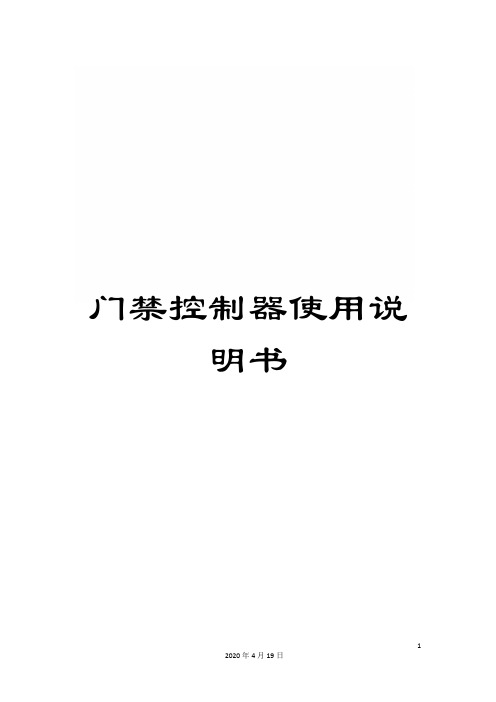
门禁控制器使用说明书CK100系列(CK100、CK1002、CK1003、CK1005、CK1006等)门禁控制器使用说明书一、产品简介CK100系列非接触式感应卡门禁控制器是现代先进的门禁系统,它选用最新中央处理器及大容量存储芯片,采用FLASH最新技术,所有资料不会因断电而丢失;具备感应卡开门、卡加密码开门、密码开门、遥控开门等多种开门方式。
门状态监视、输出报警、防拆等完善的保安措施让用户更加安全;开门按钮、遥控开门、关门提醒、门铃、可接常开或常闭锁等强大功能让用户更加方便。
CK100系列能够进入编程状态后增加或删除用户卡;为了方便操作,CK100系列设计了一种更加方便的方法,即使用授权卡或删除卡进行对用户卡的增加或删除。
二、技术参数1)工作电源:直流,电压12V,电流<0.1A2)最大负载:报警输出100mA,电锁输出5A3)外型尺寸:116mm×116mm×20mm4)重量:180g5)环境温度:-20℃- 60℃6)相对湿度:20% - 90%7)存储容量:有打卡记录机型:4000 张用户卡、4000组密码;无打卡记录机型:5500 张用户卡、5500组密码;无打卡记录、无密码、无代码机型:10000张用户卡(此机型无代码,不能按代码删除卡号)8)读卡距离:>10CM9)读卡类型:EM或EM兼容卡三、设置方法1)初始编程密码为“8888”。
2)进入编程状态:进入编程状态,此时蓝灯闪烁加快。
能够输入以下介绍的“0”到“9”的命令进入不同的模式。
输入“0”到“9”的命令时蓝灯闪烁更加加快表示已经进入到设置。
3)功能设置(需在编程状态下)●修改编程密码注密码为1-8 位任意数字,蜂鸣器“嘀”的一声代表修改密码成功,连续“嘀嘀嘀”的三声代表失败,失败的原因一般是二个密码不一样。
●增加用户卡或开门密码(命令“1”)(1)增加用户卡:进入编程状态后按注:卡的代码为0001-9999 不可重复的四位数字,作为将来在该卡丢失时删除该卡的代码,能够不输入代码,但不输入代码时将来将不能单独删除该卡,如需连续增加卡则在输完四位数的代码后不必按#直接读第二张卡,不需要代码时可直接读第二张卡,第三张卡等。
单门门禁一体机操作流程

单门门禁一体机操作流程一、准备工作1.确定需要设置门禁的门口位置,并将门禁主机安装在该位置上。
2.安装读卡器,通常将读卡器安装在门的一侧,便于用户刷卡进出。
3.安装门磁,将门磁一个部分安装在门框上,另一个部分安装在门上,确保门禁系统能够正确检测门的状态。
4.将门禁主机与读卡器、门磁等设备连接,通常使用网络线或者RS485通讯线连接。
5.连接门禁主机与电源,确保设备正常供电。
二、系统初始化1.按下系统开关,门禁主机开始工作,此时指示灯可能会出现闪烁状态,表示系统正在初始化。
2.等待门禁主机完成初始化,指示灯显示恢复正常后,可以进入下一步操作。
三、设置管理员卡1.在门禁主机上按下设置键,并输入管理员密码进入设置模式。
2.接着按下设置键,选择“添加管理员卡”的选项。
3.刷管理员卡,将管理员卡添加到门禁主机中。
4.设置管理员密码,以便后续的系统设置和管理操作。
5.退出设置模式,返回门禁主机初始状态。
四、设置常开或常闭1.在门禁主机上按下设置键,并输入管理员密码进入设置模式。
2.接着按下设置键,选择“设置门状态”的选项。
3.选择常开或常闭模式,以适应不同的场景需求。
4.退出设置模式,返回门禁主机初始状态。
五、设置权限1.在门禁主机上按下设置键,并输入管理员密码进入设置模式。
2.接着按下设置键,选择“权限管理”的选项。
3.选择要设置权限的用户卡,刷用户卡将其添加到权限列表中。
4.可以设置用户卡的进出门权限、时间段权限等。
5.退出设置模式,返回门禁主机初始状态。
六、设置报警1.在门禁主机上按下设置键,并输入管理员密码进入设置模式。
2.接着按下设置键,选择“报警设置”的选项。
3.可以设置门磁报警、防撬报警等功能的开启与关闭。
4.设置报警方式,可以选择声音报警、短信报警等。
5.退出设置模式,返回门禁主机初始状态。
七、操作门禁系统1.用户刷卡或输入密码,门禁主机根据判别结果决定是否开启门禁。
2.门禁记录相关信息,如刷卡时间、门状态等。
D03-系列-IC卡控制器使用方法
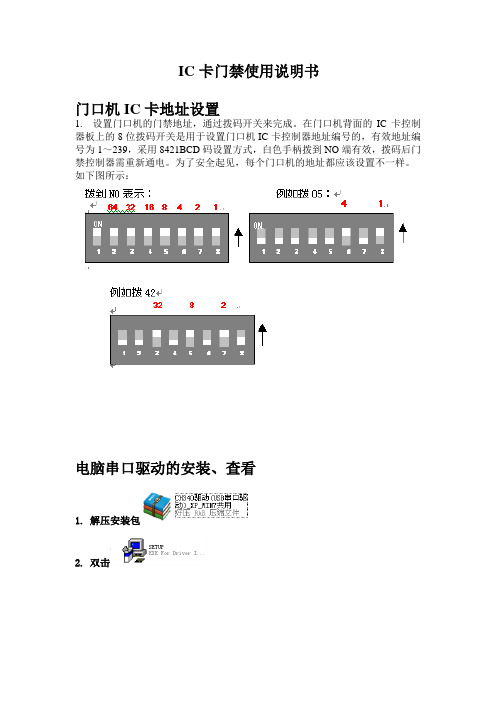
IC卡门禁使用说明书门口机IC卡地址设置1. 设置门口机的门禁地址,通过拨码开关来完成。
在门口机背面的IC卡控制器板上的8位拨码开关是用于设置门口机IC卡控制器地址编号的,有效地址编号为1~239,采用8421BCD码设置方式,白色手柄拨到NO端有效,拨码后门禁控制器需重新通电。
为了安全起见,每个门口机的地址都应该设置不一样。
如下图所示:电脑串口驱动的安装、查看1.解压安装包2.双击3.点击安装4.系统显示安装驱动成功5.插入USB转串口线,同时查看是否安装成功软件的安装、使用说明一、软件功能总述本软件适用于501嵌入式和一体机门禁以控制器,主要用于控制器参数和用户权限的设置。
软件功能如下:●设置修改控制器和用户卡使用的扇区和密码。
●可设置12个数字的密码,采用*显示,不易密码泄露,选择使用卡1-15任何扇区。
●通过管理卡可设置用户卡暂停使用或恢复使用。
●可以查询卡用户卡开门权限以及使用期限和剩下的使用次数。
●设置控制器时钟和继电器动作时间(1-255秒)。
●增加、删除、修改控制器信息和人事机构信息。
●可设置和修改用户卡的姓名、编号、卡号、住址、人事机构等用户资料。
●可对用户资料进行导入或导出Excel文档。
●设置修改延长卡片的有使用有效期或者使用次数。
●可暂停或恢复用户卡,不用担心卡片丢失导致非持卡人冒用。
●可通过姓名、编号、卡号、有效期进行过滤查找用户卡,也可以通过刷卡的方式查找。
●可以对用户卡分类管理,对控制器名称编辑,便于查找和管理。
●可设置多位软件管理操作员的姓名以及对应的密码。
●对用户卡设置操作进行记录,可导出和打印报表,以便查询。
二、系统配置要求最低配置: CPU:Pentium 500 以上硬盘:大于1G 的可用空间内存:至少64M显卡:至少8M操作系统: Windows 2000 或Windows XP硬件设备:COM接口1个,USB接口1个建议配置: CPU:Pentium 733 以上硬盘:大于4G 的可用空间内存:128M显卡:16M操作系统:Windows XP硬件设备:COM接口1个,USB接口1个三、软件的安装与卸载3.1.安装软件双击附送文件里面的Setup.exe文件,显示下面窗口:点【下一步】,显示下面窗口:点【下一步】,显示下面窗口:点【下一步】,显示下面窗口:点【下一步】,显示下面窗口:点【完成】,即软件安装完毕。
门禁控制器使用说明书

门禁控制器使用说明书门禁控制器使用说明书一、产品简介Q2006–C、Q2009–C控制器是专门为各类电控锁及保安而设计的。
是现代最先近的门禁系统之一。
它选用最新中央处理器(CPU)。
所有资料不会因断电而丢失,采用最新技术,功能强大,具备感应卡或者密码开门、感应卡加密码开门、纯卡开门三种方式。
具有门状态监视报警、防撬报警、布防、安全模式、感应卡加密码等安防措施。
让用户更安全、更方便。
本产品提供了多种让人安全自动的出入口管理方式,是商务机构、办公大楼、工厂、住宅区等场所的理想装置。
二、技术参数:工作电压:12VDC 相对湿度:10%~90%点所输出电流:<0.5A 环境温度:-25℃~60℃静态电流:<80mA 储存容量:1000张用户卡和用户密码读卡距离:5∽15cm 读卡类型:EM或EM兼容之卡片三、设置使用方法1、初始密码:出厂设置的编程密码为666882、进入变程状态:输入编成密码按住“#”字键3秒以上直到蜂鸣器长鸣一声,在松开按钮,此时红灯亮,绿灯每秒善良一次。
控制器进入编成状态。
进入编成状态后,如20秒内无操作将自动退出编成状态。
3、修改用户密码(无需在编成状态下):输入4位开门密码读相对应的用户卡输入4位新密码如操作正确则绿灯闪亮一次关闭,同事蜂鸣器长鸣一声,及修改成功。
4、功能设置:必须进入编成状态后设置才有效,否子操作无效。
①修改“编程密码”进入编程状态:按 1 输入5位编成密码,按 # 确认,蜂鸣器长鸣一声,密码修改成功,按0 退出编成状态。
注:编成密码具有超级密码功能。
②设置用户卡和密码进入编程状态:按 6 0 蜂鸣器长鸣一声再按 0 输入卡的代码如001 此时红绿灯同时快速闪亮,将卡靠近控制器读卡,蜂鸣器鸣一声,红灯灭绿灯闪亮,这时再输入4位密码,蜂鸣器长鸣一声表示设置成功,然后返回到红绿双灯同时快速闪烁状态,可设置第2张用户卡和密码,而卡的代码将自动增加,如第一张卡位001则第二张卡为002,以此类推。
门禁控制器用读头或者发卡器发卡步骤
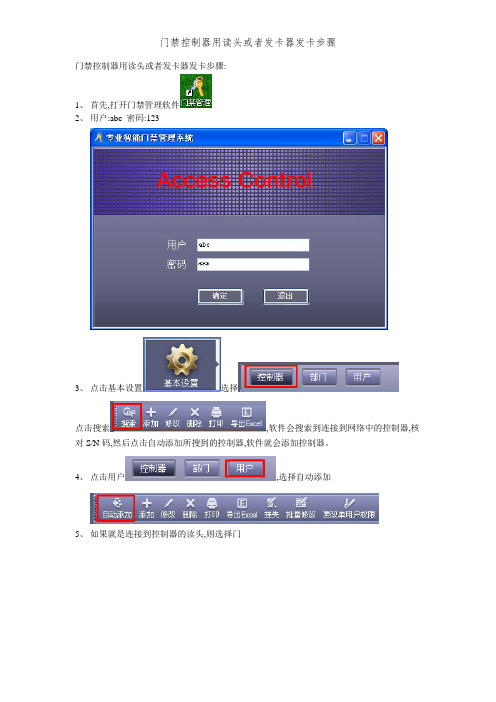
门禁控制器用读头或者发卡器发卡步骤:
1、首先,打开门禁管理软件
2、用户:abc 密码:123
3、点击基本设置选择
点击搜索,软件会搜索到连接到网络中的控制器,核对S/N码,然后点击自动添加所搜到的控制器,软件就会添加控制器。
4、点击用户,选择自动添加
5、如果就是连接到控制器的读头,则选择门
对应的进门或出门读卡器,点击下一步,然后在相应的读头上依次读卡即可。
如果就是USB发卡器,P3000B,需要把后面的拨码2拨上
在添加用户处选择USB发卡器
然后点击下一步,在USB发卡器上依次读卡即可
读卡时会在图中框中出现卡号信息
读完卡片后点击确定就会把卡片信息保存到软件数据库中
6、然后点击门禁设置选择,选择
然后在对话框中把用户以及门选择到右边
选择好后点击
允许并上传,等待上传完毕即可。
至此,刚才所加的卡片就有开门的权限了。
斯耐克森门禁发卡器教程

斯耐克森门禁发卡器教程斯耐克森门禁发卡器教程介绍•什么是斯耐克森门禁发卡器•该发卡器的应用场景设备准备•斯耐克森门禁发卡器•门禁系统软件(安装在电脑上)•门禁卡步骤1.安装门禁系统软件–下载软件安装包–运行安装包进行安装2.连接发卡器–将发卡器通过USB线与电脑连接–确认电脑已正确识别发卡器3.打开门禁软件–双击桌面上的门禁系统软件图标4.进入发卡器界面–在软件中找到发卡器操作界面5.读取门禁卡信息–将待发卡放置在发卡器感应区域–点击读取卡片按钮–确认软件已成功读取门禁卡信息6.编辑卡片信息–在软件中找到卡片编辑界面–输入需要修改的卡片信息(如卡号、姓名等)–点击保存修改按钮7.发行门禁卡–将已编辑好的卡片放入发卡器感应区域–点击发行卡片按钮–确认软件已成功发行门禁卡8.测试门禁卡–将已发行的门禁卡放置在门禁感应区域–确认门禁系统能够识别卡片并开门注意事项•在操作过程中保持发卡器与电脑的连接稳定•确认门禁卡的有效性和可用期限•仔细填写卡片信息,确保准确性结论通过本教程,你已经学会了使用斯耐克森门禁发卡器的基本操作步骤和注意事项。
现在你可以自行操作发行门禁卡片,用于相应的门禁系统中。
祝你操作顺利!介绍•什么是斯耐克森门禁发卡器斯耐克森门禁发卡器是一种用于门禁系统的设备,可用于发卡和管理门禁卡片的操作工具。
•该发卡器的应用场景斯耐克森门禁发卡器广泛应用于各种需要门禁系统的场所,如公司办公楼、住宅小区、学校、医院等。
设备准备•斯耐克森门禁发卡器确保拥有一台斯耐克森门禁发卡器设备。
•门禁系统软件(安装在电脑上)需要在电脑上安装门禁系统软件,用于与发卡器进行连接和卡片管理。
•门禁卡准备需要发行的门禁卡片。
步骤1.安装门禁系统软件•下载软件安装包从官方网站或其他可靠来源下载斯耐克森门禁系统软件的安装包。
•运行安装包进行安装双击安装包并按照软件提示进行安装过程。
2.连接发卡器•将发卡器通过USB线与电脑连接将发卡器的USB接口插入电脑上的可用USB接口。
海康威视门禁发卡授权操作手册

单元门口机母卡/4200 发卡操作手册目录1、操作流程(配置流程) (1)2、操作步骤(配置步骤) (1)3、适用型号 (4)4、版本说明 (4)5、关于海康威视 (1)1、操作流程(配置流程)1)单元门口机母卡发卡。
2)4200 发卡配置。
3)刷卡测试2、操作步骤(配置步骤)(一) 单元门口机母卡发卡配置a)确认随单元门口机发放的母卡。
在单元门口机长按“﹡”“#”输入工程密码“888999”,利用“4”“6”键翻页,翻至“卡片授权”界面。
通过验证母卡权限开始发卡,把IC 卡片放在设备的刷卡区域发卡,一张卡片发卡完成后,继续下一张卡片发卡,发卡成功有语音提示,再次刷母卡或者超时未刷卡时发卡结束。
(二) 4200 发卡配置a)4200 添加相关设备;b)进入4200 组织管理添加对应的门口机和室内机的设备,点击进入组织管理。
点击左部“+”添加组织添加对应的门口机和室内机,选中分组,点击列表界面中的添加按钮,可进入添加住户界面。
选择要导入的设备,设置室内机的房间号和门口机的编号,确定添加住户。
c)进入4200 卡片配置1)点击进入卡片管理,根据需要添加空白卡。
2)点击开卡,进入开卡界面如需退卡在此界面选中房间号点击退卡按钮即可退掉此房间相关联的全部卡片,如需对单独卡进行退卡, 可以进入《选择卡片》,仅勾选需要保留的卡片,勾选对应的门口机,再点击开卡选择分组,选择需开卡的住户,点击该住户卡片管理选择卡片按钮,进入选择卡片页面,选择卡片,选择下发设备(门口机),进行开卡操作。
(三) 刷卡测试效果。
刷卡成功,会有语音提示。
4、版本说明5、关于海康威视海康威视是以视频为核心的物联网解决方案提供商,面向全球提供综合安防、智慧业务与大数据服务。
海康威视全球员工超26000人(截止2017年底),其中研发人员和技术服务人员超13000人,研发投入占企业销售额的7-8%,绝对数额占据业内前茅。
海康威视是博士后科研工作站单位,以杭州为中心,建立辐射北京、上海、重庆、武汉以及加拿大蒙特利尔、英国利物浦的研发中心体系,并计划在西安、武汉、成都、重庆和石家庄建立新的研发基地。
门禁发卡操作说明

1发行新卡[发行新卡]模块,对于所有的卡号发行,都要在这个模块中操作,这个模块具体功能如下:1.1.将卡放在读卡器上,点读卡,如果是新卡,需要修改卡的密码,系统会让写卡按钮可用,发卡按钮不可用,新卡必须写卡先改密码,然后才能发卡,新卡改密码后系统自动保存在数据库中。
1.2.读卡时,如果卡已经改过密码,但数据库没有这个卡号,系统会自动保存,如果数据库中已经存在这个卡号,就显示卡信息;如果未发行,发行卡按钮可用,如果卡已经发行,发行卡、写卡、发卡都不能操作,要发行这个卡,必须在[修改员工信息]模块中删除这个卡或改卡为新卡,然后再在本模块中进行卡操作;如果卡未发行,读卡后可以改写卡号。
1.3.发行卡时,该卡号必须是是新卡,如果已经发行,不能再发,要发必须在[修改员工信息]模块中删除这个卡或改卡为新卡,然后再发卡;发卡时,卡号、门号、当日可入时间、当日可出时间必须填写,门号是这张卡能开的门,具体门号对应的门信息可在[门禁操作]模块中[门禁信息]中查看,当日可入时间和当日可出时间是该卡只能在这段时间内才能开门,超出这段时间就不能开门。
显示为蓝色的发卡时必须填写,其它的可以不添。
2修改员工信息[修改员工信息]模块显示所有数据库中存在的卡号,具体功能如下:2.1.对显示为蓝色的项不能修改,要修改,必须先让该卡号为新卡或删除该卡号,然后到[发行新卡]模块中从新发行该卡号,其它项目可以修改。
2.2.当用鼠标点第一个数据窗的一行是,第二个数据窗回自动换到与该行对应的数据,要查看该卡能开的门,可以在地二个数据窗中点击右键查看。
2.3.使用标志项,可以对卡进行挂失和使用,以及让已经发行的为新卡,对于新卡,要使用和挂失,不能在本模块中操作,必须到[发行新卡]模块中操作。
2.4.删除卡号操作,将删除该卡号,此卡不能在开门。
2.5.查询操作,可按卡号、持卡人姓名、卡类别、使用标志以及日期来查询,具体查询操作请查看如何使用查询功能。
ID卡 IC CPU卡电梯门禁控制器即梯控发卡方式说明

ID卡/IC/CPU卡电梯门禁控制器即梯控发卡方式说明联网发卡使用模式使用说明1.ID卡/IC卡/CPU卡电梯控制器读卡上位机本身发卡:完成ID卡/IC卡/CPU卡电梯控制器上电后,用户即可进行读卡操作。
用户将ID卡/IC卡/CPU卡移入读卡器感应范围内,控制器即可读到该卡,并进行处理。
目前,系统包含的卡片有管理卡、用户卡、接待卡、高级用户卡、高级接待卡。
管理中心发卡器授权:用户把卡放入管理中心发卡器即可进行读卡操作。
用户将ID卡/IC卡/CPU卡移入读卡器感应范围内,发卡器即可读到该卡,并进入软件界面处理。
目前,多奥拥有的自主知识产权软件系统非常简洁只需2个步骤即可完成。
*ID卡不存在管理卡的概念,但是有母卡。
*CPU卡可脱机发卡。
*IC卡可智能脱机发卡。
2.读用户卡、高级用户卡IC卡电梯门禁控制器上电后,即可进行操作,ID卡电梯控制器需要把发卡数据下载到各控制器。
住户将住户卡移至控制器感应区内时,CPU卡梯控控制器感应到卡后,会将卡内所有相关数据读出,并检查各数据是否合法。
如合法,控制器发出“嘀”一声响,P9、P4的A-C端约1秒钟、B-C端闭合约4秒钟,时间到后恢复成开路,根据接线方式的不同从而达到刷卡后再按键呼梯或刷卡直接呼梯的功能。
如住户卡非法,控制器会发出一串急促的“嘀嘀”响,继电器无动作。
智能脱机发卡使用模式使用说明1.ID卡/IC卡/CPU卡电梯控制器读卡完成ID卡/IC卡/CPU卡电梯控制器上电后,用户即可进行读卡操作。
用户将ID卡/IC卡/CPU卡移入读卡器感应范围内,控制器即可读到该卡,并进行处理。
目前,系统包含的卡片有添加卡、用户卡。
*ID卡用母卡可直接在设备上增加用户卡。
*CPU卡用管理中心发卡器发卡。
*IC卡可使用管理卡发用户卡。
2.添加用户卡A、控制器上刷添加卡,控制器进入发卡模式;B、然后刷要发行的卡片,成功则1短1长响;C、循环发行:刷添加卡,再刷要发行的卡片;D、刷添加卡约5秒钟后自动退出发卡模式;。
霍尼韦尔门禁读卡器JT-MCR45-32发卡简易操作
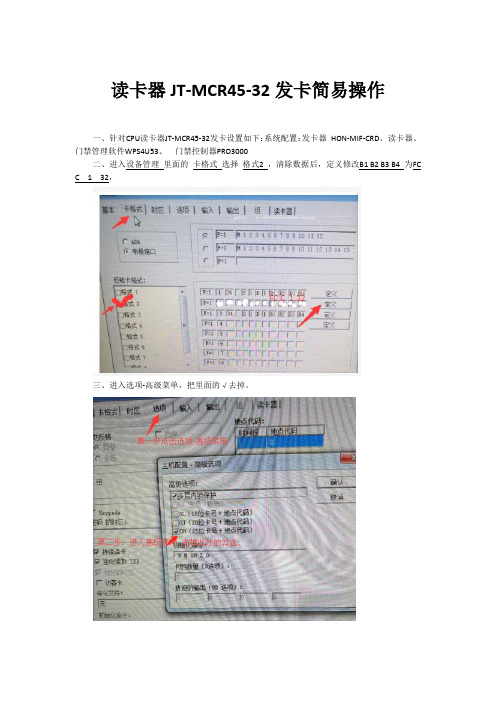
读卡器JT-MCR45-32发卡简易操作一、针对CPU读卡器JT-MCR45-32发卡设置如下:系统配置:发卡器HON-MIF-CRD、读卡器、门禁管理软件WPS4U53、门禁控制器PRO3000二、进入设备管理里面的卡格式选择格式2 ,清除数据后,定义修改B1 B2 B3 B4 为FCC 1 32,三、进入选项-高级菜单,把里面的√去掉。
四、进入系统菜单栏里面修改卡缺失值长度为12。
五、参数修改完,一定要初始化,下载数据。
六、用发卡器自带软件修改格式,只要修改起始位和位数。
其他ID 读卡器设置:1.1 设备地图-选项-高级设置卡长度:25 系统缺省值设:12 必须要在控制地图里面初始化,下载数据才能正常使用发卡器设置:启动发卡器默认工具:设置起始位,卡位数(其他选项默认十进制,缺省值....)1.2 增加持卡人–基本信息1.从主菜单上选择卡 持卡人.2.点击增加按钮,增加一个新的持卡人.3.选择基本信息视窗4.在名字填写框中输入四5.在姓氏填写框中输入李1.3 增加持卡人 –过滤器1. 选择 职工 视窗2. 在 电话 填写框中输入“(0755)82996162”.3. 在 性别 选择栏中选取“男”.1.4 增加持卡人 – 卡1.选择 卡 视窗 2.点击 增加 按钮,增加一张新卡 3.选择 卡属性 视窗 4.在 卡号 填写框中输入卡的号码 5.在 门禁级别 中选择相应的门禁区域访问权限1.5 增加持卡人 – 生物识别信息1. 选择 生物识别信息 视窗2. 在照片范围内点击 输入 按钮,增加一张持卡人的照片3. 点击 打开 按钮,选择一张已存在的图片文件4. 在签名范围内点击 输入 按钮,增加一张持卡人的签名5. 点击 打开 按钮,选择一张已存在的有签名的文本文件添加持卡人1. 从“菜单”中把您想要将“持卡人”添加到其中的账户名称选择“账户”(对于 WIN-PAK 2005,这一点不要求)。
点击卡 > 持卡人。
发卡器操作步骤
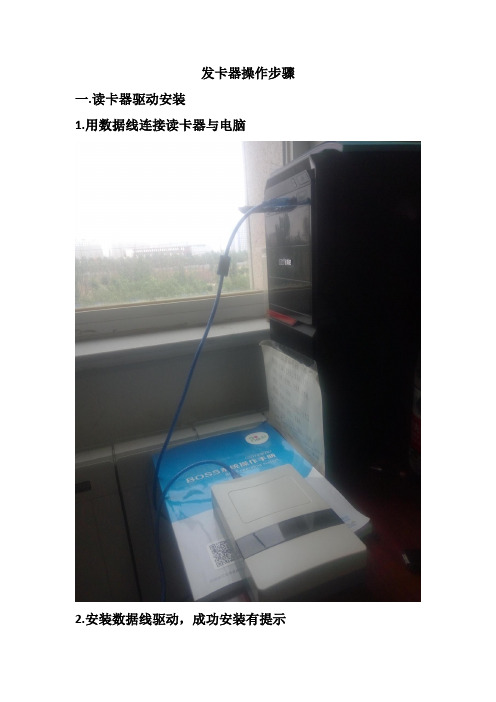
发卡器操作步骤
一.读卡器驱动安装
1.用数据线连接读卡器与电脑
2.安装数据线驱动,成功安装有提示
二.发卡软件使用
1.打开发卡软件
后出来
密码是1234登录就可以成功进入下图
点联机测试后下端显示软件安装成功
三.卡片加密
1.打开后出现
输入密码1234点登陆进入
右下角
2.点击进入
在发卡操作
密码区输入设置的密码
XXXXXXXXXXXX十二位密码点击密码下传字母是A至F,数字是全部。
可以混合使用
3.听见响声后点卡片加密后可以连续把蓝牙卡放在读卡器上红外区听到响声
后即加密成功,可以连续加密。
加密完成后点击加密停止后再点一下密码下传(点完加密停止间隔几秒,时间间隔短会提示失败)
4.卡片清密先在密码区输入正确的密码
点击密码下载,然后点击清卡密码后即可把需要清密的蓝牙卡放在读卡器红外区听到响声即清密成功,可以
连续清密。
清密完成后点击清卡停止后再点一下密码下载(点完加密停止间隔几秒,时间间隔短会提示失败)
四.卡片信息录入
1.进入软件主界面点击进入下图
2.点击新增进入下图
填入业主信息和卡片使用期限并给卡片进入车场权限,信息填好后把蓝牙卡放在读卡器红外
处点击听到滴声后卡片制作成功。
五.数据库备份
1.所有用户信息录入完成后进入软件主界面点击
后出现
点击选择保存位置输入备份文件名。
2.用户信息丢失可以通过导入数据库来恢复
3.定期做好数据备份防止数据丢失。
门禁控制器用读头或者发卡器发卡步骤
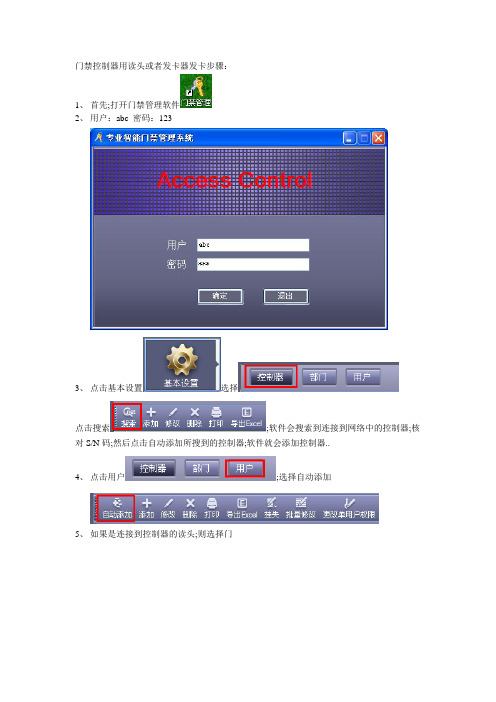
门禁控制器用读头或者发卡器发卡步骤:
1、首先;打开门禁管理软件
2、用户:abc 密码:123
3、点击基本设置选择
点击搜索;软件会搜索到连接到网络中的控制器;核对S/N码;然后点击自动添加所搜到的控制器;软件就会添加控制器..
4、点击用户;选择自动添加
5、如果是连接到控制器的读头;则选择门
对应的进门或出门读卡器;点击下一步;然后在相应的读头上依次读卡即可.. 如果是USB发卡器;P3000B;需要把后面的拨码2拨上
在添加用户处选择USB发卡器
然后点击下一步;在USB发卡器上依次读卡即可
读卡时会在图中框中出现卡号信息
读完卡片后点击确定就会把卡片信息保存到软件数据库中
6、然后点击门禁设置选择;选择
然后在对话框中把用户以及门选择到右边
选择好后点击
允许并上传;等待上传完毕即可..
至此;刚才所加的卡片就有开门的权限了..。
海康威视门禁发卡授权操作手册

单元门口机母卡/4200 发卡操作手册目录1、操作流程(配置流程) (1)2、操作步骤(配置步骤) (1)3、适用型号 (4)4、版本说明 (4)5、关于海康威视 (1)1、操作流程(配置流程)1)单元门口机母卡发卡。
2)4200 发卡配置。
3)刷卡测试2、操作步骤(配置步骤)(一) 单元门口机母卡发卡配置a)确认随单元门口机发放的母卡。
在单元门口机长按“﹡”“#”输入工程密码“888999”,利用“4”“6”键翻页,翻至“卡片授权”界面。
通过验证母卡权限开始发卡,把IC 卡片放在设备的刷卡区域发卡,一张卡片发卡完成后,继续下一张卡片发卡,发卡成功有语音提示,再次刷母卡或者超时未刷卡时发卡结束。
(二) 4200 发卡配置a)4200 添加相关设备;b)进入4200 组织管理添加对应的门口机和室内机的设备,点击进入组织管理。
点击左部“+”添加组织添加对应的门口机和室内机,选中分组,点击列表界面中的添加按钮,可进入添加住户界面。
选择要导入的设备,设置室内机的房间号和门口机的编号,确定添加住户。
c)进入4200 卡片配置1)点击进入卡片管理,根据需要添加空白卡。
2)点击开卡,进入开卡界面如需退卡在此界面选中房间号点击退卡按钮即可退掉此房间相关联的全部卡片,如需对单独卡进行退卡, 可以进入《选择卡片》,仅勾选需要保留的卡片,勾选对应的门口机,再点击开卡选择分组,选择需开卡的住户,点击该住户卡片管理选择卡片按钮,进入选择卡片页面,选择卡片,选择下发设备(门口机),进行开卡操作。
(三) 刷卡测试效果。
刷卡成功,会有语音提示。
4、版本说明5、关于海康威视海康威视是以视频为核心的物联网解决方案提供商,面向全球提供综合安防、智慧业务与大数据服务。
海康威视全球员工超26000人(截止2017年底),其中研发人员和技术服务人员超13000人,研发投入占企业销售额的7-8%,绝对数额占据业内前茅。
海康威视是博士后科研工作站单位,以杭州为中心,建立辐射北京、上海、重庆、武汉以及加拿大蒙特利尔、英国利物浦的研发中心体系,并计划在西安、武汉、成都、重庆和石家庄建立新的研发基地。
ID 卡单门门禁控制器使用说明

ID卡单门门禁控制器使用说明本公司所设计生产的SB系列门禁控制器具有读卡速度快,不丢失数据,不死机等优点。
刷卡容量有650张和1万张两种。
一、初始化:功能:1、设定红外键盘初始密码;2、设置两张管理卡。
方法:关闭读卡头电源,JMP放置在1位置,打开读卡头电源→ BI。
此时,红外键盘操作密码为1234;红、绿灯交替闪烁,刷第一张卡(定义为增加卡)→ BI;再刷第二张卡(定义为删除卡)→ BI。
红、绿灯灭。
关读卡头电源,将JMP放置在0位即完成系统初始化设置[提示:忘记了更改的密码,只要按该方法操作,即可获得初始密码,此时可不刷管理卡]。
二.增加用户卡:方法:在待机状态下,刷已授权的[增加卡]→ BI,绿灯闪烁,即进入刷卡状态。
刷要增加的用户卡→ BI;重复刷卡响3声。
再刷一次[增加卡]→ BI,退出系统。
三.删除用户卡:方法:在待机状态下,刷已授权的[删除卡]→ BI,红灯闪烁,即进入刷卡状态。
刷要删除的用户卡→ BI(长响),该卡即删除;若重复删除响3声。
再刷一次[删除卡]→ BI,退出系统。
四.删除所有卡:功能:将所有用户卡删除(注意:无法恢复数据)。
方法:刷[删除卡]→ BI →刷[增加卡](5次)→ BI (5次)→刷[删除卡]→ BI。
五.红外键盘操作说明(红外线遥控器为可选件)1、进入系统:*XXXX# → CALL,红灯亮,XXXX为四位密码,出厂设置为1234。
2、增加用户卡操作:*11# → CALL,绿灯闪烁,可刷卡也可用红外键盘连续增加多张卡片。
用红外键盘操作方法:*11# → CALL→→ BI,为卡面上印刷的后面8位卡号(若卡号不够8位数,在该数前补零达到8位数)。
3、删除用户卡操作:*22# → CALL,红灯闪烁,可刷卡也可用红外键盘连续删除多张卡片。
用红外键盘操作方法:*22# → CALL→→ BI(长响),该卡即删除。
为卡面上印刷的后面8位卡号(若卡号不够8位数,在该数前补零达到8位数)。
- 1、下载文档前请自行甄别文档内容的完整性,平台不提供额外的编辑、内容补充、找答案等附加服务。
- 2、"仅部分预览"的文档,不可在线预览部分如存在完整性等问题,可反馈申请退款(可完整预览的文档不适用该条件!)。
- 3、如文档侵犯您的权益,请联系客服反馈,我们会尽快为您处理(人工客服工作时间:9:00-18:30)。
门禁控制器用读头或者发卡器发卡步骤:
1、首先,打开门禁管理软件
2、用户:abc 密码:123
3、点击基本设置选择
点击搜索,软件会搜索到连接到网络中的控制器,核对S/N码,然后点击自动添加所搜到的控制器,软件就会添加控制器。
4、点击用户,选择自动添加
5、如果是连接到控制器的读头,则选择门
对应的进门或出门读卡器,点击下一步,然后在相应的读头上依次读卡即可。
如果是USB发卡器,P3000B,需要把后面的拨码2拨上
在添加用户处选择USB发卡器
然后点击下一步,在USB发卡器上依次读卡即可
读卡时会在图中框中出现卡号信息
读完卡片后点击确定就会把卡片信息保存到软件数据库中
6、然后点击门禁设置选择,选择
然后在对话框中把用户以及门选择到右边
选择好后点击
允许并上传,等待上传完毕即可。
至此,刚才所加的卡片就有开门的权限了。
